win7系统隐藏文件夹怎么取消隐藏 win7系统怎么查看隐藏文件夹
更新时间:2023-07-04 14:41:34作者:huige
在win7系统中,很多人为了文件安全,就会将一些文件夹隐藏起来,可是隐藏一段时间之后又想要查看了,却不知道win7系统隐藏文件夹怎么取消隐藏,如果你也有一样的疑惑,那就紧跟着笔者一起来学习一下win7系统查看隐藏文件夹的详细方法,希望可以帮助到大家。
方法如下:
1、在操作系统桌面上,点击计算机图标进入。

2、进入计算机界面,点击工具栏上的组织下拉框按钮选择文件夹和搜索选项进入。
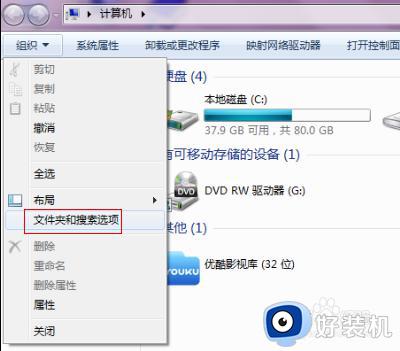
3、在弹出的文件夹选项对话框,切换至查看页签勾选显示隐藏的文件、文件夹和驱动器选项然后点击应用确定按钮退出。
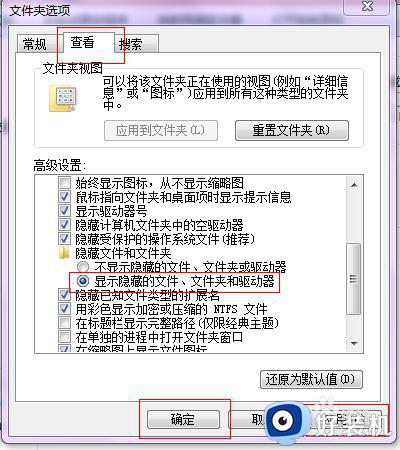
4、鼠标右键隐藏文件夹,选择属性选项进入。
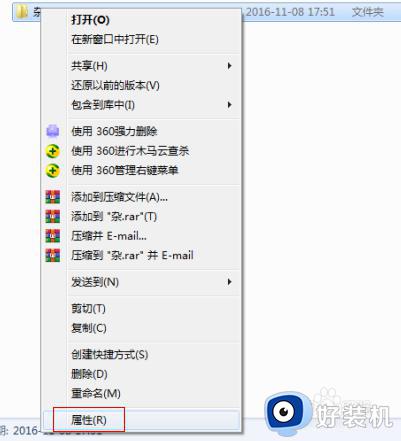
5、最后在弹出的文件夹属性对话框,勾选掉隐藏选项然后点击应用确定按钮即可。
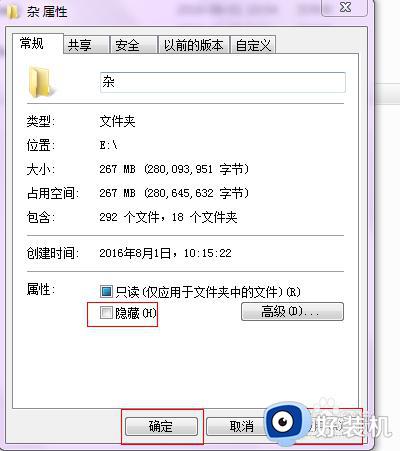
以上给大家介绍的就是win7系统怎么查看隐藏文件夹的详细内容,大家可以学习上述方法将隐藏文件夹显示出来就可以了,希望能够帮助到大家。
win7系统隐藏文件夹怎么取消隐藏 win7系统怎么查看隐藏文件夹相关教程
- win7查看隐藏的文件夹的方法 win7系统怎样查看隐藏的文件夹
- win7取消隐藏文件夹设置方法 win7系统如何取消隐藏文件
- win7恢复文件夹隐藏文件怎么设置 win7如何恢复文件夹隐藏文件
- win7如何设置不显示隐藏文件 win7怎么显示隐藏文件夹
- 怎么显示隐藏的文件夹win7 如何调出隐藏的文件夹win7
- win7怎么取消隐藏文件夹 win7显示隐藏文件夹的步骤
- win7怎么显示隐藏的文件夹 win7系统如何显示隐藏的文件夹
- win7怎么找到隐藏的文件夹 win7系统如何找到隐藏文件夹
- 隐藏文件夹怎么显示win7 win7隐藏文件夹如何显示出来
- win7隐藏文件夹怎么显示 win7显示隐藏文件夹的步骤
- win7开机进入安全模式的方法 win7开机时如何进入安全模式
- win7怎么换自己的壁纸 win7系统更换桌面背景图片的方法
- win7怎么换字体?win7修改字体的方法
- win7怎么恢复出厂设置之后进不去了 win7恢复出厂设置后进不去了如何处理
- win7不记得开机密码怎么办 win7系统电脑不知道密码怎么开机
- win7不能发现局域网电脑怎么办 win7发现不了局域网的计算机处理方法
win7教程推荐
- 1 win7怎么换字体?win7修改字体的方法
- 2 win7不能发现局域网电脑怎么办 win7发现不了局域网的计算机处理方法
- 3 win7电脑如何查看cpu占用率 win7看cpu占用率的方法
- 4 win7卡在清理请勿关闭计算机怎么办 win7显示清理请勿关闭计算机解决方法
- 5 win7怎么看隐藏的文件?win7如何查看隐藏文件
- 6 win7插上无线网卡但找不到无线网络连接怎么解决
- 7 win7电脑连不上无线网怎么办 win7电脑连接不了无线网处理方法
- 8 win7怎么破解电脑开机密码呢?如何破解win7开机密码
- 9 win7动画效果关闭设置教程 win7如何关闭动画效果显示
- 10 win7怎么让耳机和音响都有声音 win7电脑耳机和音响一起响怎么弄
